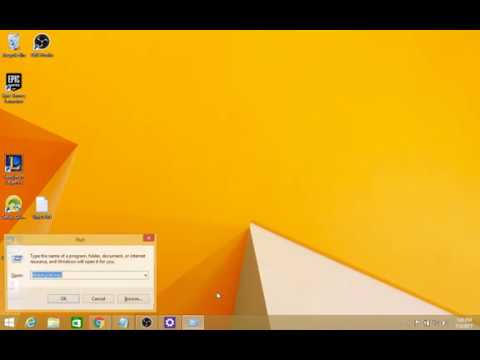Jūs varat veikt Malu pārlūks jautā, kur vēlaties saglabāt lejupielādēto failu, iespējojot Saglabāt kā ielādēt uzvedni uz Windows 10. Ikreiz, kad lejupielādējat failu no interneta, Microsoft Edge pārlūkprogramma tieši sāks lejupielādēt failu un parādīs šādu uzvedni:

Tas labi darbojas lielākajā daļā no mums, jo mēs parasti gribam saglabāt failu mapē Lejupielādes. Bet, ja vēlaties, jūs varat padarīt Edge parādīt Saglabāt kā lejupielādes uzvedni, kur jums tiek jautāts, vai vēlaties Saglabājiet vai Saglabāt kā.

Ja izvēlaties Saglabāt kā, jūs redzēsiet parasto Explorer dialoglodziņu, kurā tiek prasīts ievadīt nosaukumu un lejupielādētu saglabāt atrašanās vietu.
Lasīt: Kā mainīt noklusējuma lejupielādes mapes atrašanās vietu Edge.
Iespējot Saglabāt kā lejupielādes uzvedni malā
Ja vēlaties to iespējot Saglabāt kā Lejupielādējiet Uzvednes, atveriet malu pārlūku> Noklikšķiniet uz 3 punktveida punktiem Papildu iespējas> Papildu iespējas. Ritiniet, līdz redzat Lejupielādes.

Kad esat šeit, pārslēdziet Uzdod man ko darīt ar katru lejupielādi pāriet uz Uz pozīcija.
Ja vēlaties rediģēt KancelejaVispirms izveidojiet sistēmas atjaunošanas punktu un veiciet tālāk norādītās darbības.
Tips regedit uzdevumjoslā meklējiet un nospiediet Enter, lai atvērtu reģistra redaktoru.
Tagad pārejiet uz šo taustiņu:
HKEY_CURRENT_USER SOFTWARE Classes Local Settings Software Microsoft Windows CurrentVersion AppContainer Storage microsoft.microsoftedge_8wekyb3d8bbwe MicrosoftEdge

Tagad kreisajā rūtī ar peles labo pogu noklikšķiniet uz MicrosoftEdge un izvēlieties Jauns> Atslēga. Nosaukiet šo jauno atslēgu kā Lejupielādēt.
Tagad uzklikšķiniet uz šīs atslēgšanas taustiņa un pēc tam ar peles labo pogu noklikšķiniet uz labās puses rūtīm. Atlasiet Jauns> DWORD (32 bitu) vērtība un nosauciet šo jaunizveidoto DWORD vērtību EnableSave Prompt.

Pēc tam veiciet dubultklikšķi uz EnableSavePrompt un piešķir tam vērtību 1.
Tagad, kad jūs lejupielādējat jebkuru failu no interneta, jūsu Edge pārlūks jautās, vai vēlaties Saglabājiet vai Saglabāt kā fails.
Lai mainītu izmaiņas, varat mainīt vērtību EnableSavePrompt no 1 līdz 0 vai vienkārši izdzēsiet Lejupielādēt atslēga.